Höfundur:
Morris Wright
Sköpunardag:
28 April. 2021
Uppfærsludagsetning:
1 Júlí 2024
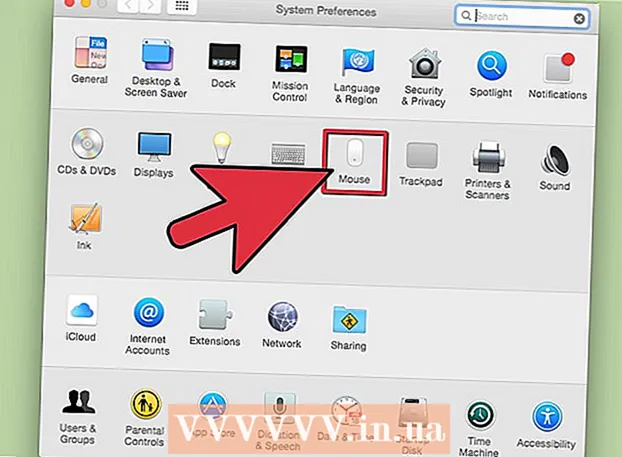
Efni.
- Að stíga
- Aðferð 1 af 3: Notkun Control Smelltu
- Aðferð 2 af 3: Virkjaðu smell með tveimur fingrum
- Aðferð 3 af 3: Notkun ytri músar
- Ábendingar
Steve Jobs var þekktur fyrir að hata hnappa og þess vegna eiga vörur Apple venjulega ekki marga. Ef þú hefur aðeins nýlega byrjað að nota Mac, gætirðu verið að velta fyrir þér hvernig á að hægrismella þegar það er alls enginn hnappur fyrir það. Það eru nokkrar leiðir til að nýta sér hægri smella virkni á Mac. Lestu þessa grein til að læra hvernig.
Að stíga
Aðferð 1 af 3: Notkun Control Smelltu
 Færðu bendilinn að því sem þú vilt smella á. Elska stjórn- eða ctrltakka á lyklaborðinu þínu. Þú getur fundið þetta við hliðina á valkosturtakkann á neðri röð lyklaborðsins.
Færðu bendilinn að því sem þú vilt smella á. Elska stjórn- eða ctrltakka á lyklaborðinu þínu. Þú getur fundið þetta við hliðina á valkosturtakkann á neðri röð lyklaborðsins.  Smelltu á hlutinn. Ef þú stjórn að halda niðri meðan smellt er færir efri valmyndina upp.
Smelltu á hlutinn. Ef þú stjórn að halda niðri meðan smellt er færir efri valmyndina upp.
Aðferð 2 af 3: Virkjaðu smell með tveimur fingrum
 Smelltu á Apple valmyndina. Veldu System Preferences og opnaðu Trackpad.
Smelltu á Apple valmyndina. Veldu System Preferences og opnaðu Trackpad.  Virkjaðu aukamynd með tveimur fingrum. Undir „Benda og smella“, merktu við reitinn við hliðina á „Secondary Click“. Veldu „Smelltu eða bankaðu á með tveimur fingrum“ úr fellivalmyndinni. Til dæmis er nú hægt að nota virkni hægri músarhnappsins (aukamynd) með því að slá með tveimur fingrum.
Virkjaðu aukamynd með tveimur fingrum. Undir „Benda og smella“, merktu við reitinn við hliðina á „Secondary Click“. Veldu „Smelltu eða bankaðu á með tveimur fingrum“ úr fellivalmyndinni. Til dæmis er nú hægt að nota virkni hægri músarhnappsins (aukamynd) með því að slá með tveimur fingrum. - Athugið: Texti getur verið breytilegur eftir útgáfu af OS X.
 Færðu bendilinn yfir það sem þú vilt smella á. Pikkaðu á stýripallinn þinn með tveimur fingrum til að hægrismella á hlut. Nú opnast valmynd hægri músarhnappsins.
Færðu bendilinn yfir það sem þú vilt smella á. Pikkaðu á stýripallinn þinn með tveimur fingrum til að hægrismella á hlut. Nú opnast valmynd hægri músarhnappsins.
Aðferð 3 af 3: Notkun ytri músar
 Ákveðið hvort þú viljir nota utanaðkomandi mús. Fólk sem vinnur mikið með Excel og svipuðum forritum getur haft gagn af utanaðkomandi mús.
Ákveðið hvort þú viljir nota utanaðkomandi mús. Fólk sem vinnur mikið með Excel og svipuðum forritum getur haft gagn af utanaðkomandi mús.  Taktu mús með tveimur hnöppum. Það er hvaða mús sem Apple hefur ekki búið til. Músin lítur kannski ekki mjög vel út með MacBook með tilliti til útlits en hún getur verið gagnleg.
Taktu mús með tveimur hnöppum. Það er hvaða mús sem Apple hefur ekki búið til. Músin lítur kannski ekki mjög vel út með MacBook með tilliti til útlits en hún getur verið gagnleg.  Tengdu músina. Settu USB snúru músarinnar í USB tengi á Macbook eða tengdu í gegnum Bluetooth og þú ert tilbúinn að fara.
Tengdu músina. Settu USB snúru músarinnar í USB tengi á Macbook eða tengdu í gegnum Bluetooth og þú ert tilbúinn að fara.
Ábendingar
- Ef þú vilt smella á aukahóp á orð verðurðu að velja þau fyrst. Byrjaðu í lok orðahópsins. Smelltu og dragðu valreitinn að upphafi orðahópsins. Smelltu svo á Secondary.



